प्रश्न
समस्या: Windows 10 में amdkmdag.sys त्रुटि को कैसे ठीक करें?
नमस्कार। हर बार जब मैं अपना विंडोज 10 पीसी शुरू करता हूं, तो यह कई मिनट बाद amdkmdag.sys BSOD के साथ क्रैश हो जाता है। क्या इसे ठीक करने के लिए कुछ किया जा सकता है, कृपया?
हल उत्तर
कई उपयोगकर्ताओं ने विंडोज 10 मशीनों पर विभिन्न परिस्थितियों में amdkmdag.sys ब्लू स्क्रीन त्रुटि प्राप्त करने की शिकायत की। जैसा कि बीएसओडी त्रुटि से अपेक्षित था, यह पीसी को पूरी तरह से बंद कर देता है, तुरंत सब कुछ बाधित करता है, और पुनरारंभ करने के लिए मजबूर करता है। इस बिंदु पर, विंडोज़ को बिना किसी और समस्या के ठीक होना चाहिए।
हालांकि, यह हमेशा नहीं होता है, क्योंकि कई उपयोगकर्ताओं ने कहा कि समस्या लगातार बनी हुई है। विभिन्न आईटी मंचों पर कई रिपोर्टों के अनुसार,[1] यह बीएसओडी आमतौर पर कंप्यूटर स्टार्टअप के ठीक बाद होता है, हालांकि अन्य ने कहा कि यह समझाया गया है नींद से जागने के बाद, साथ ही वेब ब्राउज़ करते समय या देखने के दौरान यादृच्छिक समय दिखाई दे सकता है वीडियो।
अन्य मामलों में, उपयोगकर्ता मानक ब्लू स्क्रीन त्रुटि संदेश को देखे बिना कर्सर के साथ एक काली स्क्रीन का अनुभव करते हैं, जिससे समस्या का निदान करना मुश्किल हो सकता है। फिर भी, लोगों ने कहा कि कुछ बिंदु पर, उन्हें अंततः फ़ाइल विवरण के साथ त्रुटि कोड दिखाया जाता है।
Amdkmdag.sys क्रैश त्रुटि सामान्य है और इसमें विभिन्न त्रुटि कोड हो सकते हैं, जिनमें शामिल हैं:
- VIDEO_TDR_FAILURE
- IRQL कम या बराबर नहीं
- SYSTEM_THREAD_EXCEPTION NOT_HANDLED
- INTERRUPT_EXCEPTION_NOT_HANDLED, आदि।
त्रुटि कोड आमतौर पर इंगित करते हैं और सिस्टम कब और कैसे क्रैश होता है[2] हुआ, और संदेश के भीतर दिख रही फ़ाइल से पता चलता है कि यह दुर्घटना के लिए जिम्मेदार था।
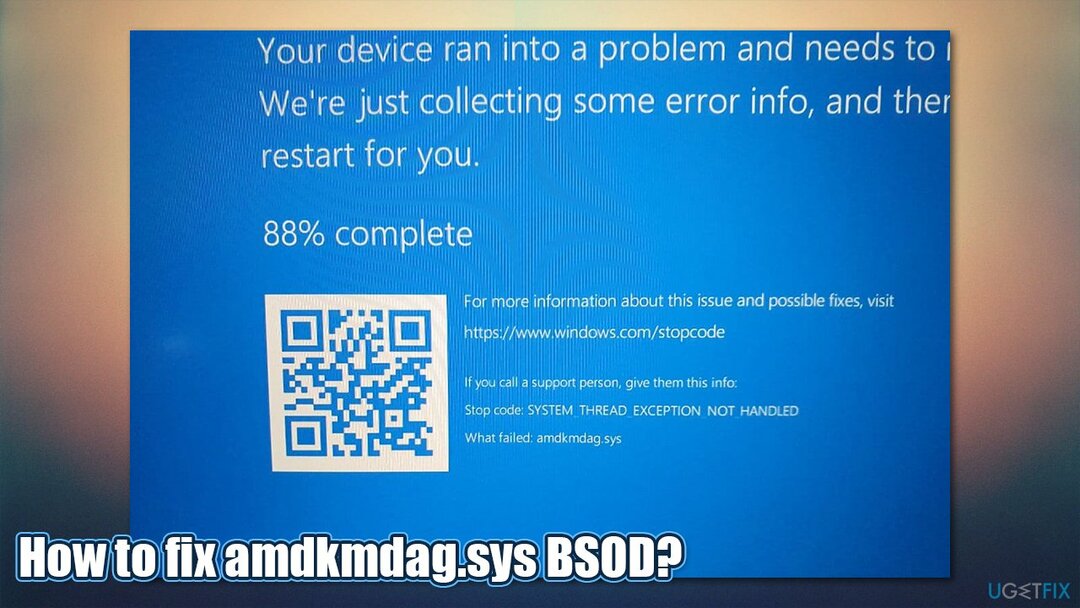
amdkmdag.sys BSOD के मामले में, कारण कई हो सकते हैं (इसी तरह किसी अन्य स्टॉप एरर के लिए)। यह भी प्रदान किए गए त्रुटि कोड पर अत्यधिक निर्भर करता है। आमतौर पर, क्रैश दूषित सिस्टम फ़ाइलों, टूटे हुए ड्राइवरों, दूषित रजिस्ट्री फ़ाइलों और बहुत कुछ से जुड़े होते हैं।
इसलिए, amdkmdag.sys BSOD को ठीक करने के लिए, आपको कुछ समस्या निवारण करना होगा। नीचे आपको ऐसे समाधान मिलेंगे जो आपको इस समस्या से हमेशा के लिए छुटकारा पाने में मदद कर सकते हैं - बहुत ऊपर से शुरू करें और देखें कि कौन सा फिक्स आपके लिए काम करता है।
फिक्स 1. पीसी रिपेयर टूल से स्कैन चलाएं
क्षतिग्रस्त सिस्टम को ठीक करने के लिए, आपको का लाइसेंस प्राप्त संस्करण खरीदना होगा रीइमेज रीइमेज.
जैसा कि ऊपर उल्लेख किया गया है, इस विशेष ब्लू स्क्रीन को कुछ अलग त्रुटि कोड के साथ जोड़ा जा सकता है। इसके कारण, समस्या के अपराधी का पता लगाना मुश्किल हो सकता है, और समस्या निवारण में काफी समय लग सकता है। यदि आप अधिक तेज़ समाधान आज़माना चाहते हैं, तो हम अनुशंसा करते हैं कि a. के साथ स्कैन चलाएँ रीइमेजमैक वॉशिंग मशीन X9 निदान और मरम्मत उपकरण।
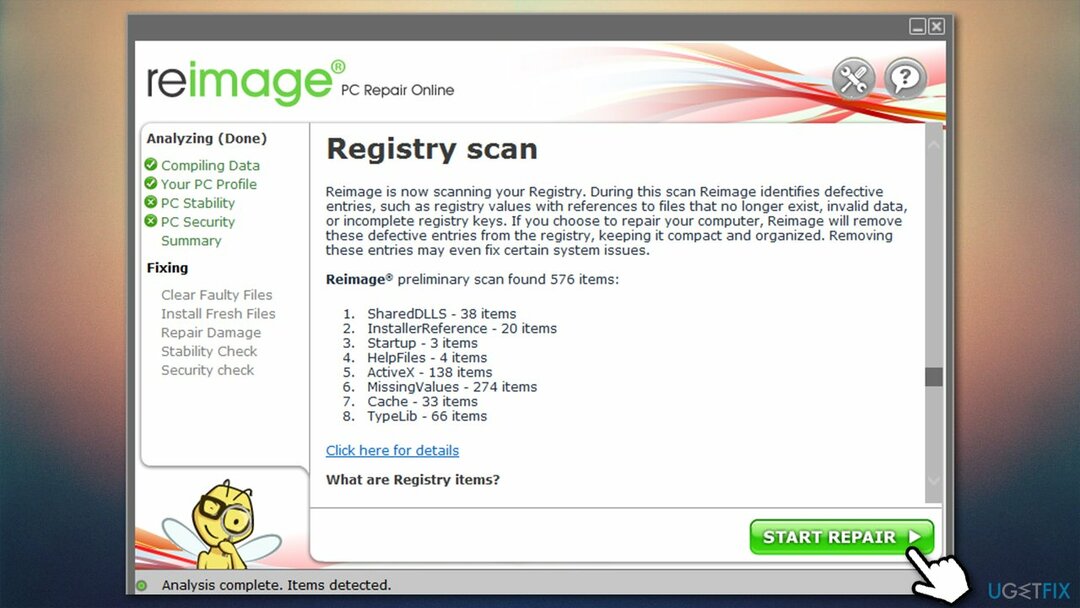
यह सॉफ्टवेयर विशेष रूप से विंडोज ऑपरेटिंग सिस्टम के खराब क्षेत्रों और घटकों को स्वचालित रूप से खोजने और बदलने के लिए डिज़ाइन किया गया है। इस तरह, यह बीएसओडी, लापता डीएलएल, रजिस्ट्री को जल्दी से ठीक कर सकता है[3] त्रुटियाँ, और भी बहुत कुछ। इसके अलावा, यह मैलवेयर को भी हटा सकता है, आपके वेब ब्राउज़र को साफ कर सकता है और आपके पीसी पर विभिन्न जंक से छुटकारा पा सकता है।
फिक्स 2. सिस्टम फ़ाइल चेकर और DISM चलाएँ
क्षतिग्रस्त सिस्टम को ठीक करने के लिए, आपको का लाइसेंस प्राप्त संस्करण खरीदना होगा रीइमेज रीइमेज.
- प्रकार अध्यक्ष एवं प्रबंध निदेशक विंडोज़ खोज में
- पर राइट-क्लिक करें सही कमाण्ड परिणाम और चयन व्यवस्थापक के रूप में चलाएं
- अगर उपयोगकर्ता का खाता नियंत्रण प्रॉम्प्ट दिखाता है, क्लिक करें हां
- इस विंडो में, निम्न कमांड पेस्ट करें:
एसएफसी / स्कैनो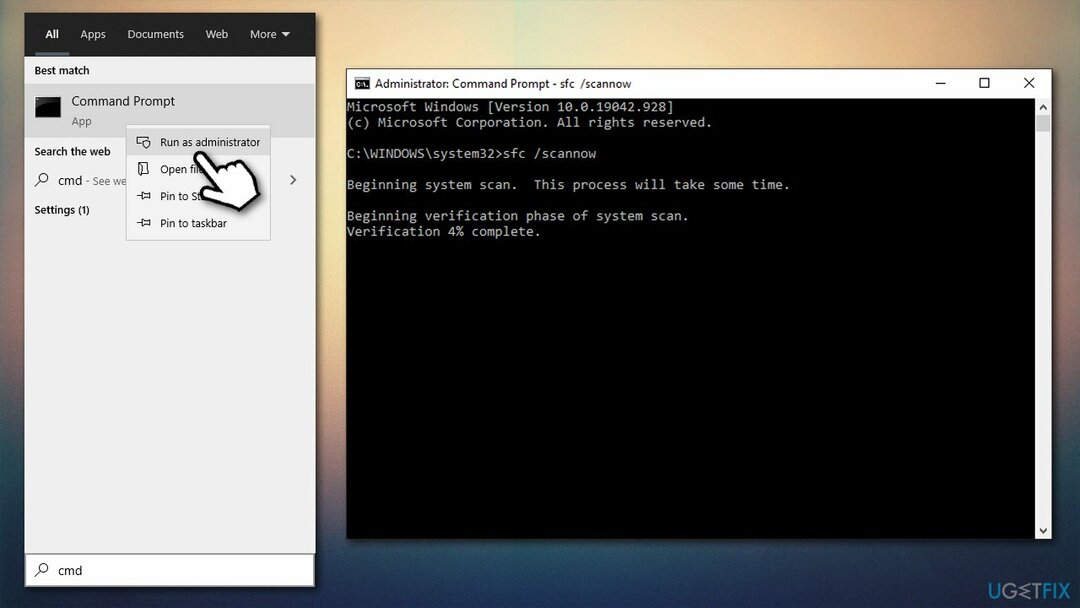
- दबाएँ दर्ज और स्कैन समाप्त होने तक प्रतीक्षा करें
- रीबूट यदि त्रुटियां ठीक हो जाती हैं तो आपका पीसी।
यदि SFC स्कैन ने कोई त्रुटि दी है (यह सिस्टम फ़ाइलों की मरम्मत नहीं कर सका), तो आपको DISM चलाकर Windows छवि को ठीक करने का प्रयास करना चाहिए:
- खुला हुआ कमांड प्रॉम्प्ट (व्यवस्थापक)
- निम्न कमांड को कॉपी और पेस्ट करें, दबाएं दर्ज प्रत्येक के बाद:
डिसम /ऑनलाइन /क्लीनअप-इमेज /चेकहेल्थ
डिसम /ऑनलाइन /क्लीनअप-इमेज /स्कैनहेल्थ
डिसम / ऑनलाइन / क्लीनअप-इमेज / रिस्टोर हेल्थ - पुनः आरंभ करें आपका पीसी एक बार हो गया।
फिक्स 3. अपने ग्राफिक्स ड्राइवरों को पुनर्स्थापित करें
क्षतिग्रस्त सिस्टम को ठीक करने के लिए, आपको का लाइसेंस प्राप्त संस्करण खरीदना होगा रीइमेज रीइमेज.
Amdkmdag.sys त्रुटि आमतौर पर AMD ड्राइवरों से जुड़ी होती है, हालांकि यह कोई नियम नहीं है। आपको निम्न प्रकार से ग्राफ़िक्स ड्राइवरों को पुनः स्थापित करने का प्रयास करना चाहिए:
- पर राइट-क्लिक करें शुरू और चुनें डिवाइस मैनेजर
- इसका विस्तार करें अनुकूलक प्रदर्शन अनुभाग
- दाएँ क्लिक करें अपने ग्राफिक्स कार्ड पर और चुनें डिवाइस को अनइंस्टॉल करें
- चेतावनी दिखाई देने पर, टिक करें इस डिवाइस के लिए ड्राइवर सॉफ़्टवेयर हटाएं और दबाएं स्थापना रद्द करें
-
पुनः आरंभ करें आपका पीसी।
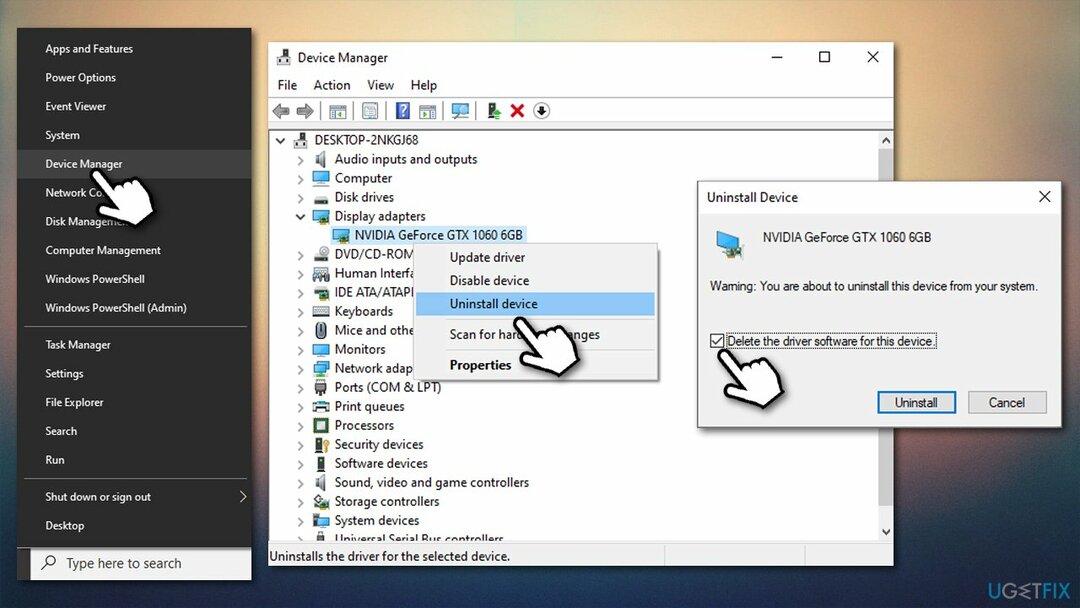
यह आपके सभी GPU ड्राइवरों को पूरी तरह से हटा देना चाहिए। डिवाइस मैनेजर के माध्यम से नए ड्राइवरों को स्थापित करने की अनुशंसा नहीं की जाती है, क्योंकि यह अक्सर विशिष्ट सॉफ़्टवेयर को खोजने में विफल रहता है। इसके बजाय, स्वचालित टूल पर भरोसा करें जैसे ड्राइवर फिक्स या निर्माता की वेबसाइट से नवीनतम ड्राइवर डाउनलोड करें।
फिक्स 4. क्लीन बूट ट्राई करें
क्षतिग्रस्त सिस्टम को ठीक करने के लिए, आपको का लाइसेंस प्राप्त संस्करण खरीदना होगा रीइमेज रीइमेज.
- प्रकार msconfig विंडोज़ में खोजें और दबाएं दर्ज
- के लिए जाओ सेवाएं टैब
- निशान सभी माइक्रोसॉफ्ट सेवाओं को छिपाएँ और चुनें सबको सक्षम कर दो
- के लिए जाओ चालू होना टैब और क्लिक करें कार्य प्रबंधक खोलें
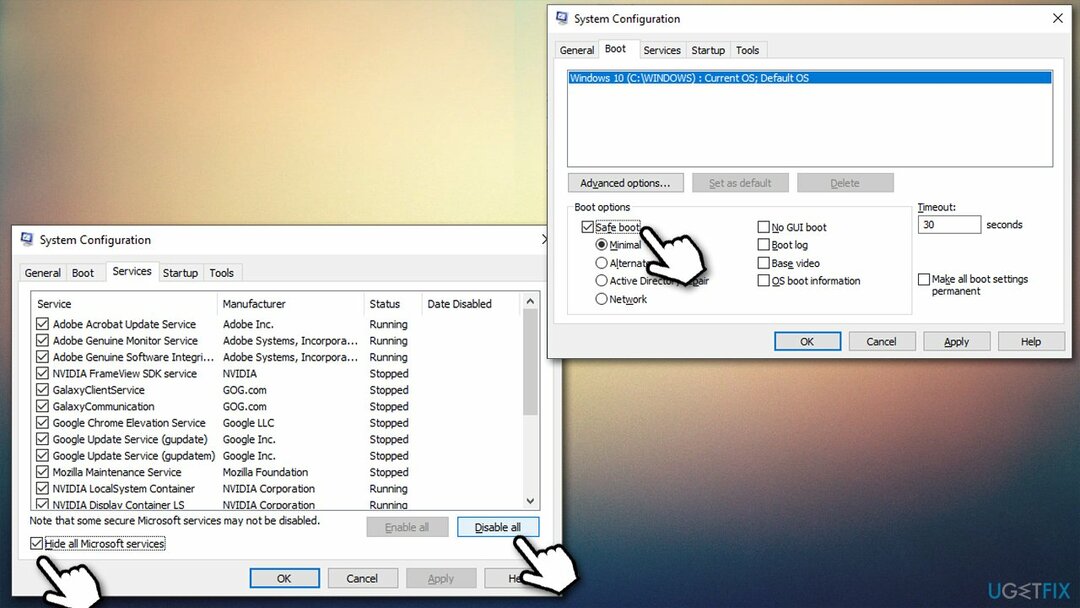
- टास्क मैनेजर में, प्रत्येक आइटम पर राइट-क्लिक करें और चुनें अक्षम करना, फिर कार्य प्रबंधक बंद करें
- के लिए जाओ बीओओटी टैब, टिक करें सुरक्षित बूट, तब दबायें लागू करना तथा ठीक है
यदि इस मोड में समस्या बंद हो जाती है, तो इसका मतलब है कि सॉफ़्टवेयर विरोध है। फिर आपको उन अनुप्रयोगों की स्थापना रद्द करनी चाहिए जो हाल ही में समस्या को हल करने के लिए स्थापित किए गए थे।
फिक्स 5. त्रुटियों के लिए अपनी डिस्क की जाँच करें
क्षतिग्रस्त सिस्टम को ठीक करने के लिए, आपको का लाइसेंस प्राप्त संस्करण खरीदना होगा रीइमेज रीइमेज.
- खुला हुआ व्यवस्थापक के रूप में कमांड प्रॉम्प्ट एक बार फिर
- निम्न कमांड पेस्ट करें और दबाएं दर्ज:
chkdsk /x /f /r
- यदि चेक प्रारंभ नहीं होता है और आपको इसके बजाय त्रुटि दिखाई देती है, तो टाइप करें यू और हिट दर्ज
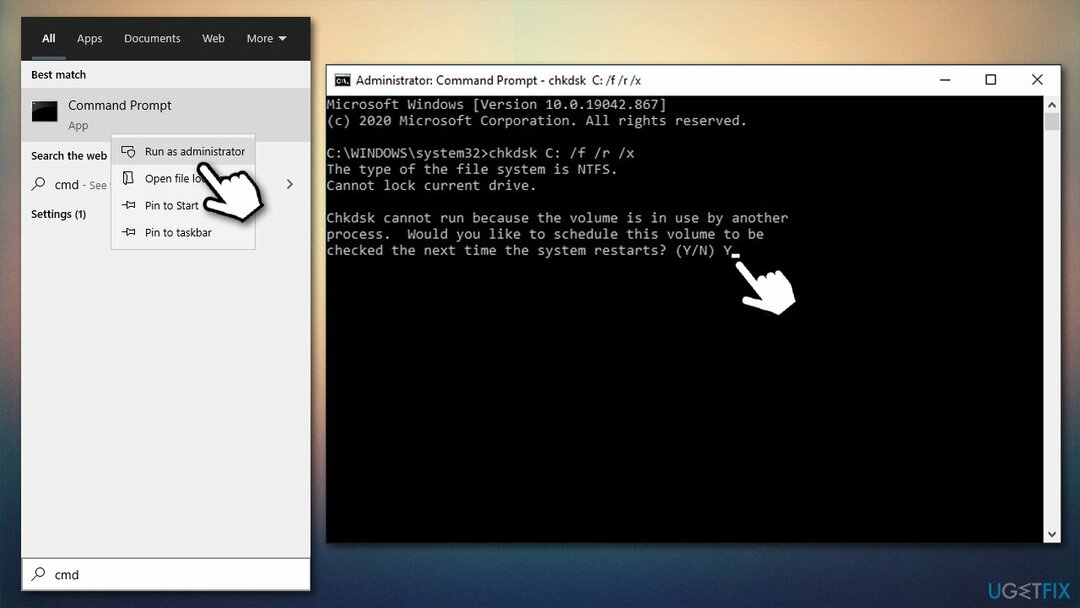
- पुनः आरंभ करें डिस्क जांच प्रक्रिया शुरू करने के लिए पीसी।
फिक्स 6. सिस्टम पुनर्स्थापना का उपयोग करें
क्षतिग्रस्त सिस्टम को ठीक करने के लिए, आपको का लाइसेंस प्राप्त संस्करण खरीदना होगा रीइमेज रीइमेज.
आप सिस्टम को पुनर्स्थापित करने का प्रयास कर सकते हैं - यह आपके पीसी को पिछले कॉन्फ़िगरेशन में लाएगा जब तब समस्या मौजूद नहीं थी:
- में टाइप करें पुनर्स्थापन स्थल बनाएं विंडोज़ में खोज और हिट दर्ज
- चुनते हैं सिस्टम रेस्टोर
- चुननाएक अलग पुनर्स्थापना बिंदु चुनें और क्लिक करें अगला
- निशान लगाओ अधिक पुनर्स्थापना बिंदु दिखाएं विकल्प चुनें और उपयुक्त पुनर्स्थापना बिंदु चुनें
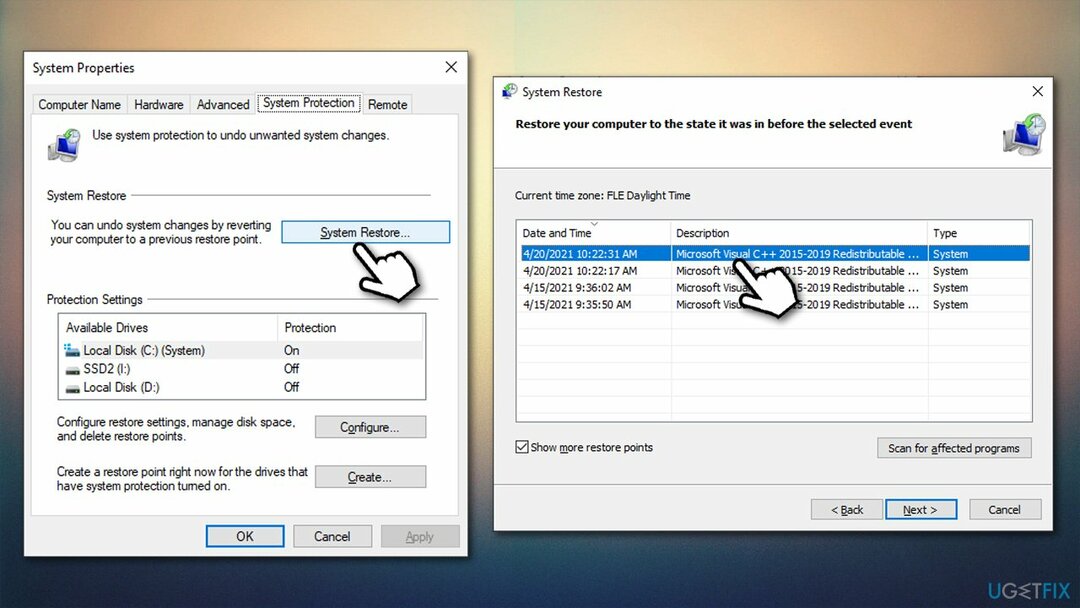
- क्लिक अगला और प्रक्रिया को समाप्त करने के लिए ऑन-स्क्रीन निर्देशों का पालन करें। आपका पीसी रीस्टार्ट होगा।
अपनी त्रुटियों को स्वचालित रूप से सुधारें
ugetfix.com टीम उपयोगकर्ताओं को उनकी त्रुटियों को दूर करने के लिए सर्वोत्तम समाधान खोजने में मदद करने के लिए अपना सर्वश्रेष्ठ प्रयास कर रही है। यदि आप मैन्युअल मरम्मत तकनीकों के साथ संघर्ष नहीं करना चाहते हैं, तो कृपया स्वचालित सॉफ़्टवेयर का उपयोग करें। सभी अनुशंसित उत्पादों का हमारे पेशेवरों द्वारा परीक्षण और अनुमोदन किया गया है। आप अपनी त्रुटि को ठीक करने के लिए जिन टूल का उपयोग कर सकते हैं, वे नीचे सूचीबद्ध हैं:
प्रस्ताव
अभी करो!
फिक्स डाउनलोड करेंख़ुशी
गारंटी
अभी करो!
फिक्स डाउनलोड करेंख़ुशी
गारंटी
यदि आप रीइमेज का उपयोग करके अपनी त्रुटि को ठीक करने में विफल रहे हैं, तो सहायता के लिए हमारी सहायता टीम से संपर्क करें। कृपया, हमें उन सभी विवरणों के बारे में बताएं जो आपको लगता है कि हमें आपकी समस्या के बारे में पता होना चाहिए।
यह पेटेंट मरम्मत प्रक्रिया 25 मिलियन घटकों के डेटाबेस का उपयोग करती है जो उपयोगकर्ता के कंप्यूटर पर किसी भी क्षतिग्रस्त या गुम फ़ाइल को प्रतिस्थापित कर सकती है।
क्षतिग्रस्त सिस्टम को ठीक करने के लिए, आपको का लाइसेंस प्राप्त संस्करण खरीदना होगा रीइमेज मैलवेयर हटाने का उपकरण।

पूरी तरह से गुमनाम रहने के लिए और आईएसपी और को रोकने के लिए जासूसी से सरकार आप पर, आपको नियोजित करना चाहिए निजी इंटरनेट एक्सेस वीपीएन. यह आपको सभी सूचनाओं को एन्क्रिप्ट करके पूरी तरह से गुमनाम रहते हुए इंटरनेट से जुड़ने की अनुमति देगा, ट्रैकर्स, विज्ञापनों के साथ-साथ दुर्भावनापूर्ण सामग्री को भी रोकेगा। सबसे महत्वपूर्ण बात यह है कि आप उन अवैध निगरानी गतिविधियों को रोकेंगे जो एनएसए और अन्य सरकारी संस्थान आपकी पीठ पीछे कर रहे हैं।
कंप्यूटर का उपयोग करते समय किसी भी समय अप्रत्याशित परिस्थितियां हो सकती हैं: यह बिजली कटौती के कारण बंद हो सकता है, a ब्लू स्क्रीन ऑफ डेथ (बीएसओडी) हो सकता है, या जब आप कुछ समय के लिए चले गए तो मशीन को यादृच्छिक विंडोज अपडेट मिल सकता है मिनट। परिणामस्वरूप, आपका स्कूलवर्क, महत्वपूर्ण दस्तावेज़ और अन्य डेटा खो सकता है। प्रति की वसूली खोई हुई फ़ाइलें, आप उपयोग कर सकते हैं डेटा रिकवरी प्रो - यह उन फ़ाइलों की प्रतियों के माध्यम से खोज करता है जो अभी भी आपकी हार्ड ड्राइव पर उपलब्ध हैं और उन्हें जल्दी से पुनर्प्राप्त करता है।